Exchange Server 2013 網站信箱整合應用(三)
上一回我們已經完成了新Exchange Server多功能的憑證申請與下載,緊接著我們必須把這個新憑證檔案,安裝與套用在Exchange Server相關郵件服務之中,以及在SharePoint Server 2013主機完成初步的Exchange整合元件安裝。
在取得了所申請的Exchange Server憑證檔案之後,請將它複製到Exchange Server硬碟之中,然後回到Exchange系統管理中心的[伺服器]\[憑證]頁面之中,先選取目前憑證狀態為"擱置的要求"項目,在點選頁面中的[完成]超連結,此時將會開啟如圖1所示的[一般]頁面,在此看到此憑證的名稱、狀態、到期時間、主旨、主體別名以及指紋等資訊,確認憑證資訊無誤之後,點選至[服務]頁面繼續。
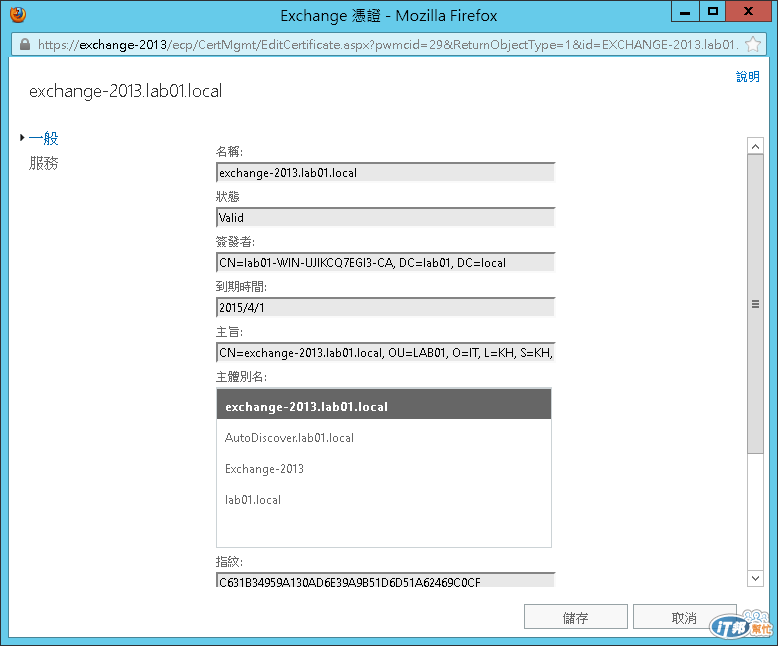
圖1
在如圖2所示的[服務]頁面中,您可以勾選此多功能憑證所要指派使用的服務項目,基本上除了整合通訊(UM)服務之外,其餘項目都是建議勾選的。當然啦!如果您有使用到Exchange整合通訊的服務那就太棒了,則在此也請一併勾選。點選[儲存]繼續。
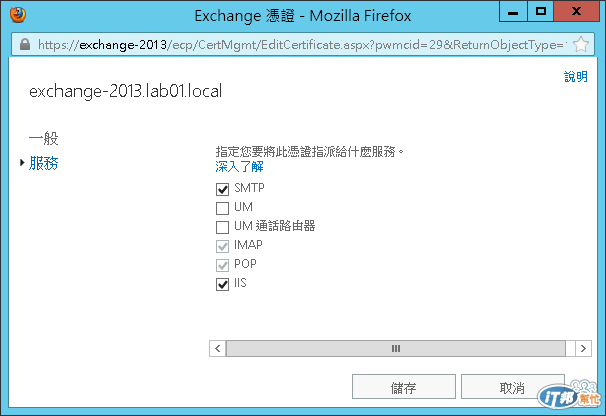
圖2
執行儲存之後將會緊接著出現如圖3所示的[警告]訊息,其內容主要是提示我們,目前現有的SMTP憑證將會被新憑證的指派所取代。點選[是]即可。
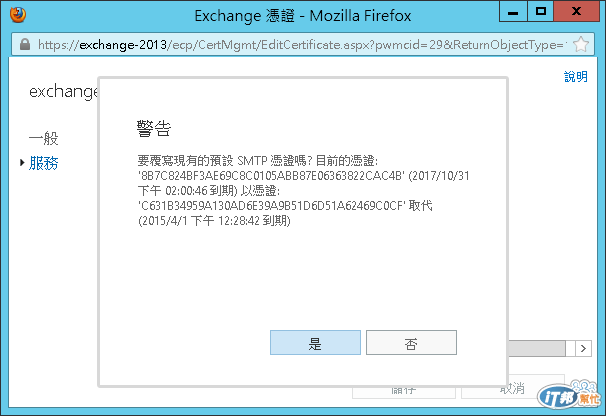
圖3
如圖4所示再次回到了[伺服器]\[憑證]頁面中,可以看到目前新憑證的狀態已變成了"有效"。在此您可以隨時點選開啟此憑證,來檢視憑證的詳細內容,查看其主體名稱與主體別名清單是否正確。
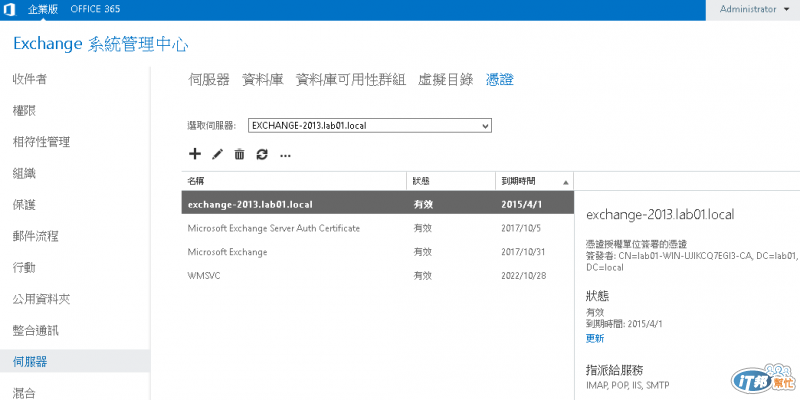
圖4
接下來請將操作移動到SharePoint Server 2013伺服器中,然後開啟PowerShell命令提示列介面。接著請將所下載的EWS Managed API 2.0程式先複製到任一路徑中,然後切換到此路徑下,如圖5所示下達以下安裝命令與參數,然後再下達IISReset來重新啟動IIS網站服務,以便讓此程式所安裝的整合元件生效。
msiexec /i EwsManagedApi.msi addlocal="ExchangeWebServicesApi_Feature,ExchangeWebServicesApi_Gac"
EWS Managed API 2.0下載網址:
http://www.microsoft.com/en-us/download/details.aspx?id=35371
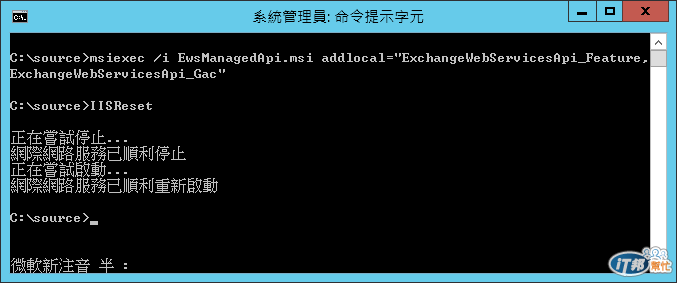
圖5
下一回還有更多需要在SharePoint Server 2013中完成的組態配置作業需要,敬請期待喔。
